Vous vous sentez dépassé par les 27 modes de fusion des calques de Photoshop? Il n'y en a vraiment que 5 que vous devez savoir! Apprenez les modes de fusion Photoshop essentiels - Multiplier, Écran, Superposition, Couleur et Luminosité - et comment les utiliser pour améliorer rapidement vos images!
Quand il s'agit d'apprendre Photoshop, croyez-le ou non, il n'y a vraiment qu'une poignée de choses que vous devez absolument savoir. Bien sûr, Photoshop est un énorme programme avec de nombreuses fonctionnalités intéressantes. Mais avez-vous besoin de tout savoir sur Photoshop pour effectuer la plupart des tâches d'édition d'images quotidiennes?
La réponse simple est non. Avec juste un peu de connaissances et quelques compétences de base de Photoshop, vous pouvez généralement accomplir la plupart de ce que vous devez faire. Quelles sont ces compétences de base? Si vous savez comment recadrer des images, comment effectuer des sélections, comment travailler avec des calques et comment utiliser des masques de calque, vous pouvez accomplir beaucoup. Et si vous savez utiliser les modes de fusion pour mélanger les calques ensemble, vous pouvez accomplir bien plus!
Les cinq modes de mélange que nous apprendrons
Dans ce didacticiel, nous nous concentrerons sur les cinq modes de fusion les plus importants de Photoshop, qui sont la multiplication, l' écran, la superposition, la couleur et la luminosité . Même si Photoshop en inclut 22 autres, ces cinq modes de fusion sont ceux que vous utiliserez le plus. Le mode de fusion Multiplier assombrit les images, le mode de fusion Écran les éclaircit et le mode de fusion Superposition augmente le contraste. Le mode de fusion des couleurs ne mélange que la couleur d'un calque et la luminosité ne mélange que la luminosité! Comme nous allons l'apprendre, les modes de fusion de Photoshop sont regroupés en fonction de ce qu'ils font (éclaircir, assombrir, augmenter le contraste, etc.) et ces cinq sont les étoiles de leurs groupes.
Si vous êtes nouveau dans les modes de fusion, vous voudrez continuer à lire pour en savoir plus sur ce que sont les modes de fusion, où les trouver et comment ils sont organisés. Si vous préférez passer à un mode de mélange spécifique pour savoir comment cela fonctionne, utilisez les liens ci-dessous.
- Multiplier - Assombrit une image
- Écran - Éclaircit une image
- Superposition - Augmente le contraste
- Couleur - Mélange uniquement la couleur
- Luminosité - Mélange uniquement la luminosité
Quels sont les modes de fusion de Photoshop?
Les modes de fusion de Photoshop offrent différentes manières de fusionner un calque ou d'interagir avec le ou les calques situés en dessous. Sans modes de fusion, la seule façon de fusionner les calques est de réduire l'opacité d'un calque, ce qui ne produit pas de résultats très intéressants. Les modes de fusion ouvrent un monde de possibilités créatives, et ils sont extrêmement utiles pour l'édition, la retouche et la restauration de photos. Ils sont faciles à utiliser et nous font gagner beaucoup de temps!
À partir de Photoshop CC, il existe 27 modes de fusion parmi lesquels choisir, mais vous n'avez pas besoin de tous les connaître pour commencer à utiliser les modes de fusion dans votre travail quotidien. Et avouons-le, des noms comme «Dissoudre», «Color Dodge», «Linear Burn», «Différence» et «Exclusion» suffisent à laisser quiconque se gratter la tête en se demandant ce que font ces choses.
Mais voici le secret. Pour la plupart des travaux d'édition d'images au quotidien, il n'y a que cinq modes de fusion que vous devez connaître. Pas 27, juste 5! Que sont-ils? Multiplier, écran, superposition, couleur et luminosité . Apprenez comment et quand utiliser ces cinq modes de fusion et la vie avec Photoshop devient beaucoup plus facile!
Où sont les modes de fusion de Photoshop?
Avant d'examiner plus en détail chacun de ces cinq modes de fusion, apprenons où trouver les modes de fusion dans Photoshop. Étant donné que les modes de fusion sont utilisés avec des calques, vous pouvez penser qu'ils sont répertoriés dans le menu Calque de la barre de menus. Bonne supposition, mais non. Et en fait, ce serait une mauvaise chose, car vous devriez faire glisser votre souris vers la barre de menus chaque fois que vous souhaitez changer le mode de fusion. Adobe a réalisé que nous étions tous trop paresseux pour cela, alors ils nous ont facilité les choses. Tous les modes de fusion de Photoshop peuvent être sélectionnés à partir de l'option Mode de fusion dans le coin supérieur gauche du panneau Calques. Par défaut, le mode de fusion "Normal" est sélectionné.
Pourquoi l'option Mode de fusion est-elle grisée?
Mais notez que l'option Blend Mode est grisée. C'est parce que pour le moment, mon document ne contient qu'un seul calque, le calque d'arrière-plan. Photoshop ne nous permet pas d'utiliser les modes de fusion avec le calque d'arrière-plan, de sorte que l'option Mode de fusion n'est actuellement pas disponible:
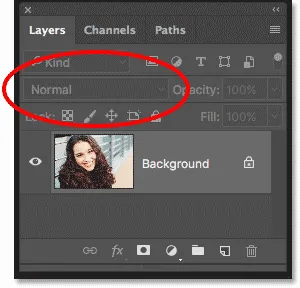 L'option Mode de fusion dans le panneau Calques, actuellement grisée.
L'option Mode de fusion dans le panneau Calques, actuellement grisée.
Pour résoudre ce problème, je vais faire une copie du calque d'arrière-plan en le faisant glisser vers le bas sur l'icône Nouveau calque au bas du panneau Calques:
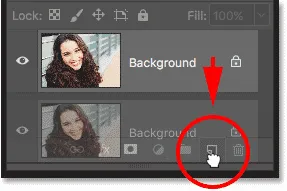 Faire une copie du calque d'arrière-plan.
Faire une copie du calque d'arrière-plan.
Et maintenant que nous avons un deuxième calque au-dessus du calque d'arrière-plan, l'option Mode de fusion n'est plus grisée:
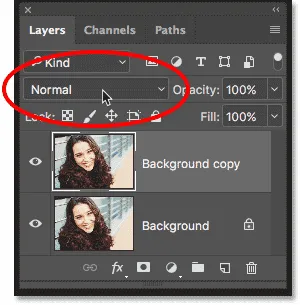 L'option Blend Mode est désormais disponible.
L'option Blend Mode est désormais disponible.
Organisation des modes de fusion Photoshop
Cliquez sur l'option Mode de fusion dans le panneau Calques pour afficher une liste de tous les modes de fusion parmi lesquels nous pouvons choisir. Si vous êtes nouveau dans les modes de fusion, il peut sembler qu'il n'y a pas de rime ou de raison pour organiser la liste. Mais si vous regardez attentivement, vous verrez que les modes de fusion sont en fait divisés en groupes.
Les deux premiers modes de fusion en haut, Normal et Fondu, constituent le premier groupe. En dessous, Darken, Multiply, Color Burn, Linear Burn et Darker Color constituent le deuxième groupe, etc. Il y a six groupes au total, et si vous pensez que les modes de mélange dans chaque groupe doivent avoir quelque chose en commun, vous auriez raison!
Eh bien, vous auriez surtout raison. Les modes de fusion du premier groupe, Normal et Dissolution, n'ont rien à voir les uns avec les autres. En fait, alors que le mode de fusion Normal est le mode de fusion par défaut de Photoshop, vous pouvez passer votre vie entière sans jamais utiliser Dissoudre, car il a des utilisations très limitées. Considérez donc le premier groupe comme le groupe "Rien à voir les uns avec les autres". Les autres modes de fusion sont cependant regroupés car ils ont certainement quelque chose en commun. Voici une ventilation des différents groupes:
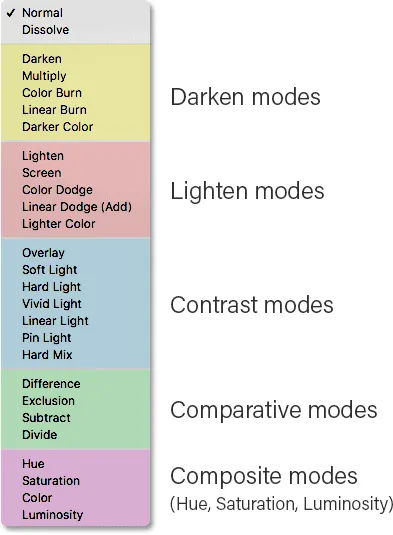 Un diagramme montrant les différents groupes de modes de fusion.
Un diagramme montrant les différents groupes de modes de fusion.
Les modes de fusion Darken
Comme nous pouvons le voir, les modes de fusion Darken, Multiply, Color Burn, Linear Burn et Darker Color composent le groupe Darken . Pourquoi? Parce que chacun rend l'image plus sombre. Notez que le mode de fusion Multiplier est inclus dans le groupe Assombrir. Si vous vous souvenez, Multiply est l'un des cinq modes de fusion de Photoshop que vous devez connaître, et nous allons y regarder de plus près dans un instant.
Les modes de fusion Lighten
Ensuite, les modes de fusion Éclaircir, Écran, Esquive couleur, Esquive linéaire (Ajouter) et Couleur plus claire composent le groupe Éclaircir . Chacun de ces modes de fusion éclaircit l'image. Notez que le mode de fusion d' écran est inclus dans le groupe Éclaircir, un autre des cinq modes de fusion de Photoshop que vous devez connaître et dont nous allons en apprendre davantage.
Les modes de mélange de contraste
En dessous, les modes Overlay, Soft Light, Hard Light, Vivid Light, Linear Light, Pin Light et Hard Mix forment le groupe Contrast . Chacun de ces modes de fusion assombrit et éclaircit l'image, ce qui augmente le contraste. Le mode de fusion Overlay, un autre que vous devez connaître et que nous examinerons, est la principale star du groupe Contraste.
Les modes de mélange comparatifs
Le groupe suivant n'est pas examiné dans ce didacticiel, le groupe comparatif, composé des modes de fusion Différence, Exclusion, Soustraction et Diviser. Ces modes de fusion comparent les pixels entre les calques et aucun n'est utilisé très souvent, en particulier dans les tâches quotidiennes. Cependant, ils peuvent entraîner des effets assez intéressants, comme vous pouvez le voir dans notre tutoriel populaire Flip, Mirror and Rotate Image - Designs and Patterns.
Les modes de fusion composite
Enfin et surtout, nous avons le groupe Composite, également connu sous le nom de groupe HSL . HSL signifie "Teinte, Saturation et Luminosité", qui se trouvent être les noms de trois des quatre modes de fusion inclus dans ce groupe, avec le mode Couleur. Les modes de fusion de ce groupe ont tous quelque chose à voir avec le mélange de la couleur ou de la luminosité (légèreté) d'un calque. Et en fait, Couleur et Luminosité sont les deux modes de fusion que vous devez connaître dans ce dernier groupe.
Comment utiliser les modes de fusion de Photoshop
Jusqu'à présent, nous avons vu que si le nombre de modes de fusion dans Photoshop peut sembler écrasant, ils peuvent facilement être divisés en groupes. Il y a un groupe qui assombrit l'image, un autre qui éclaircit l'image, un qui augmente le contraste, un qui compare les pixels entre les calques et un qui ne mélange que la couleur ou la luminosité d'un calque. Et, nous avons vu qu'à l'exception du groupe Comparatif, chaque groupe n'a qu'un ou deux modes de mélange que nous devons vraiment connaître.
Commençons à apprendre à utiliser les cinq modes de fusion essentiels de Photoshop avec le premier de la liste, Multiplier . On le trouve dans le groupe Darken, donc tout de suite, nous savons que cela a quelque chose à voir avec l'assombrissement d'une image. Mais non seulement Multiply est l'un des modes de mélange essentiels, mais il se trouve également que c'est le mode de mélange le plus utilisé de tous. Alors, apprenons à utiliser le mode de fusion Multiplier!
Ou passez directement à l'un des autres modes de fusion que nous examinerons:
- Le mode de fusion d'écran
- Le mode de fusion Overlay
- Le mode de fusion des couleurs
- Le mode de fusion Luminosité